كيفية إزالة حساب Snapchat المحفوظ على iPhone و Android
تتذكر معظم تطبيقات الوسائط الاجتماعية مثل Instagram و Facebook و TikTok و Snapchat معلومات تسجيل الدخول المحفوظة على الجهاز. إنها ميزة ملائمة تتيح لك تسجيل الدخول بنقرة واحدة على هاتفك أو سطح المكتب. Snapchat ليس استثناء هنا. إنه شائع جدًا بين جيل الشباب ويحفظ تفاصيل حسابك على الهاتف. إليك كيفية إزالة حساب Snapchat المحفوظ من الأجهزة الأخرى.
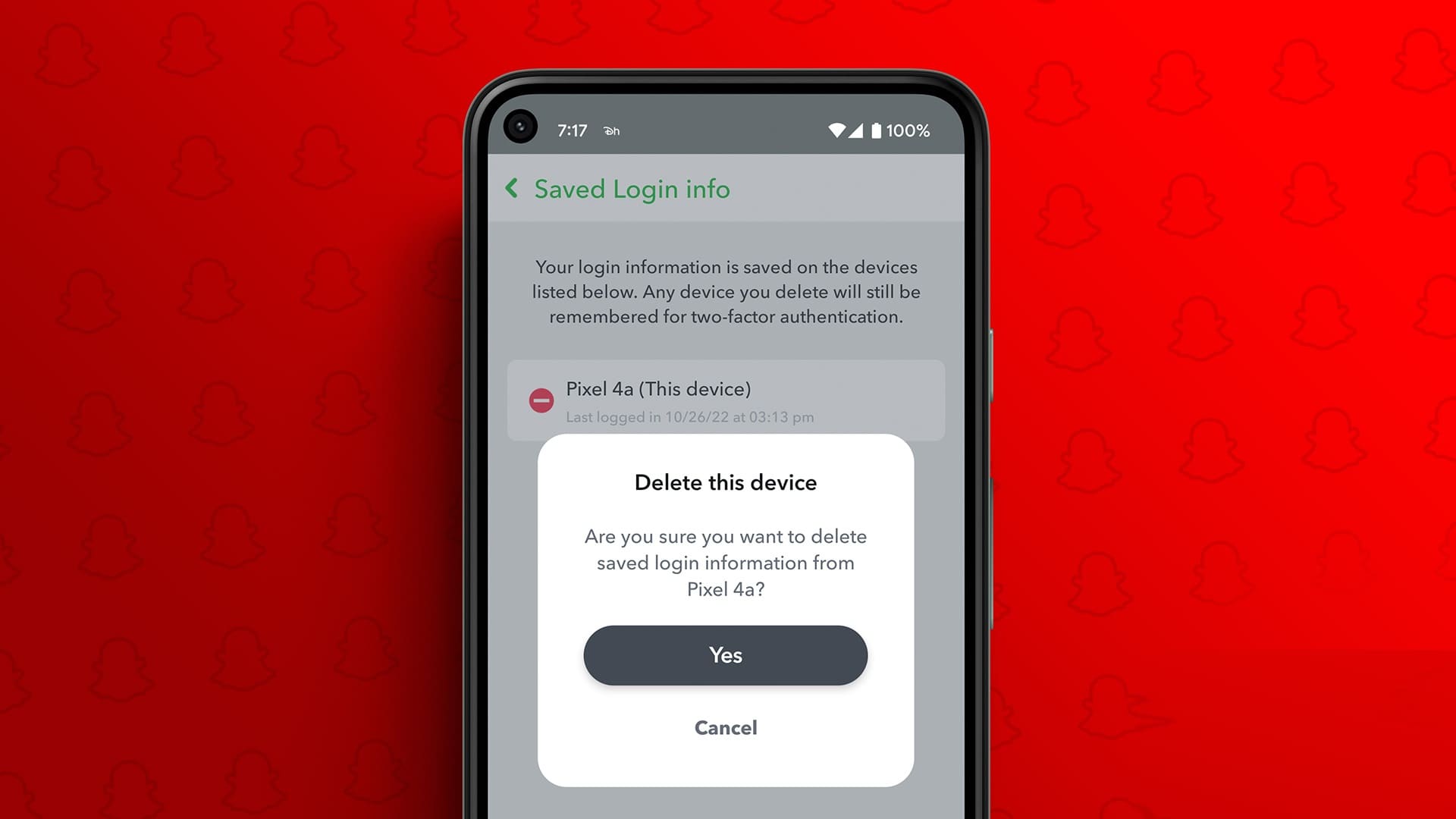
يمكنك أحيانًا مراجعة حسابات الوسائط الاجتماعية المحفوظة الخاصة بك. إذا لاحظت محاولات أو أنشطة غير عادية لتسجيل الدخول على حساب Snapchat الخاص بك ، فقم بإزالة الأجهزة غير المرغوب فيها من حسابك. إذا كنت قد استخدمت هاتف صديقك للتحقق من رسائل وقصص Snapchat الخاصة بك ، فقم بإزالة هذا الجهاز من حسابك.
1. احذف معلومات تسجيل الدخول المحفوظة في SNAPCHAT على ANDROID
عند تسجيل الخروج من Snapchat على Android ، لا يطلب منك التطبيق حذف معلومات تسجيل الدخول المحفوظة. تحتاج إلى إزالة الحساب من صفحة تسجيل الدخول. إليك الطريقة.
الخطوة 1: حدد حسابك من صفحة Snapchat الرئيسية.
الخطوة 2: اضغط على ترس الإعدادات في الزاوية العلوية اليمنى.
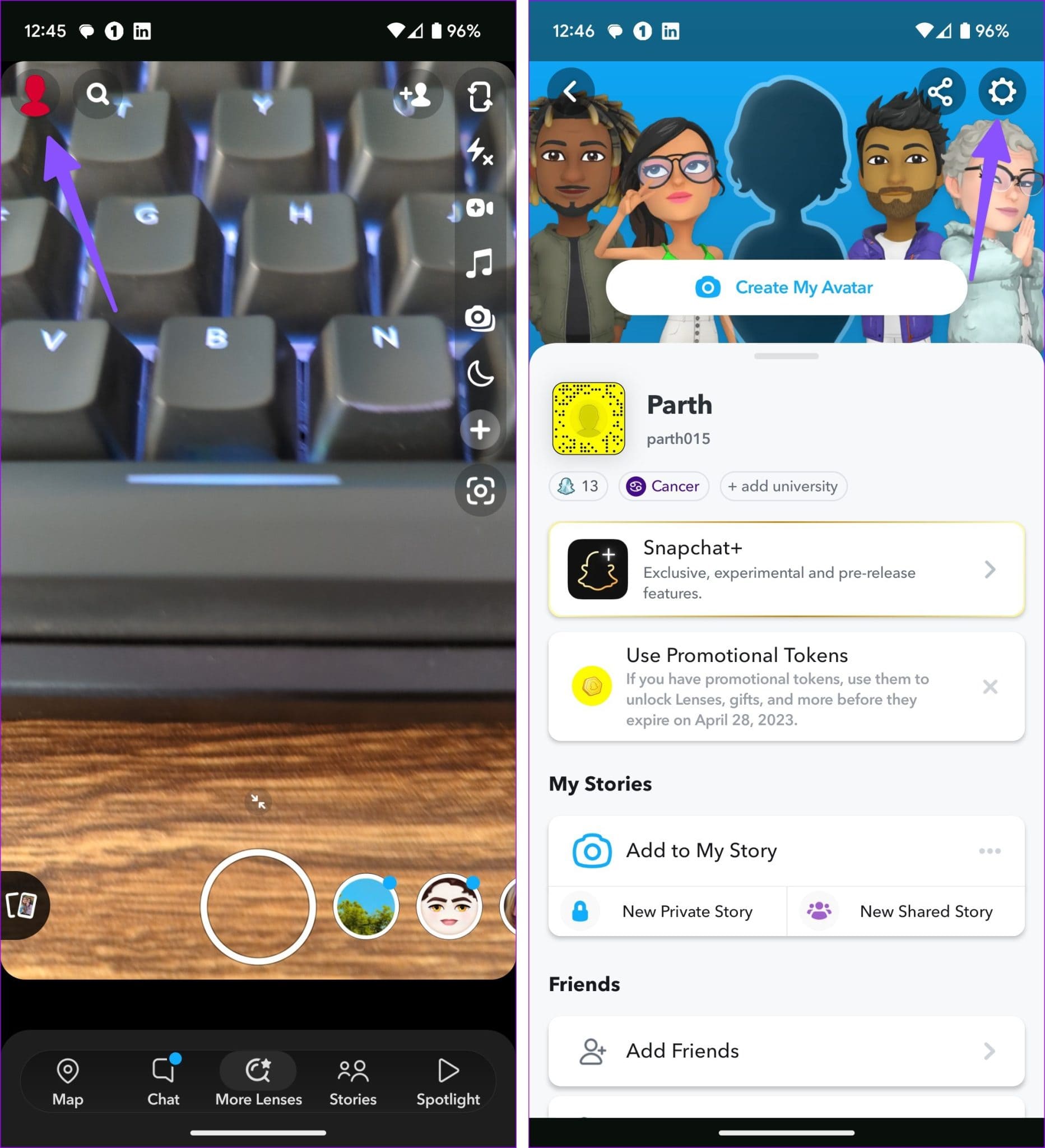
إلى الخطوة 3: قم بالتمرير إلى إجراءات الحساب وحدد تسجيل الخروج. أكد نفسه.
الخطوة 4: يتذكر Snapchat معلومات تسجيل الدخول الخاصة بك ويتيح لك تسجيل الدخول بنقرة واحدة. اضغط على إزالة الحساب واضغط على نعم.
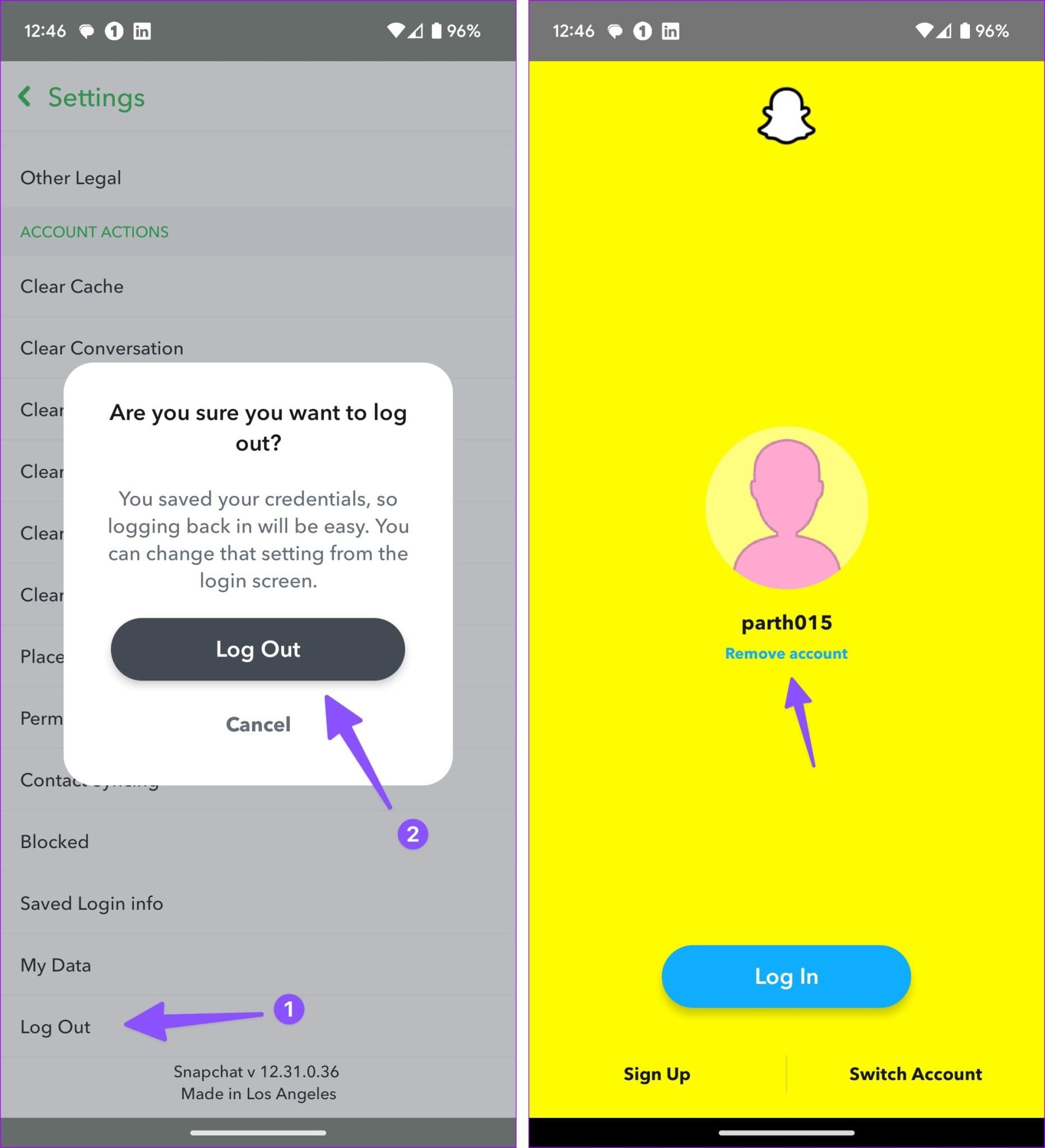
إذا استمر Snapchat في حفظ معلومات تسجيل الدخول الخاصة بك ، فأنت بحاجة إلى مسح بيانات التطبيق وذاكرة التخزين المؤقت من قائمة المعلومات.
الخطوة 1: ابحث عن أيقونة تطبيق Snapchat على هاتفك واضغط عليها لفترة طويلة. افتح قائمة معلومات التطبيق.
الخطوة 2: حدد “التخزين وذاكرة التخزين المؤقت”.
إلى الخطوة 3: اضغط على مسح التخزين ومسح ذاكرة التخزين المؤقت.
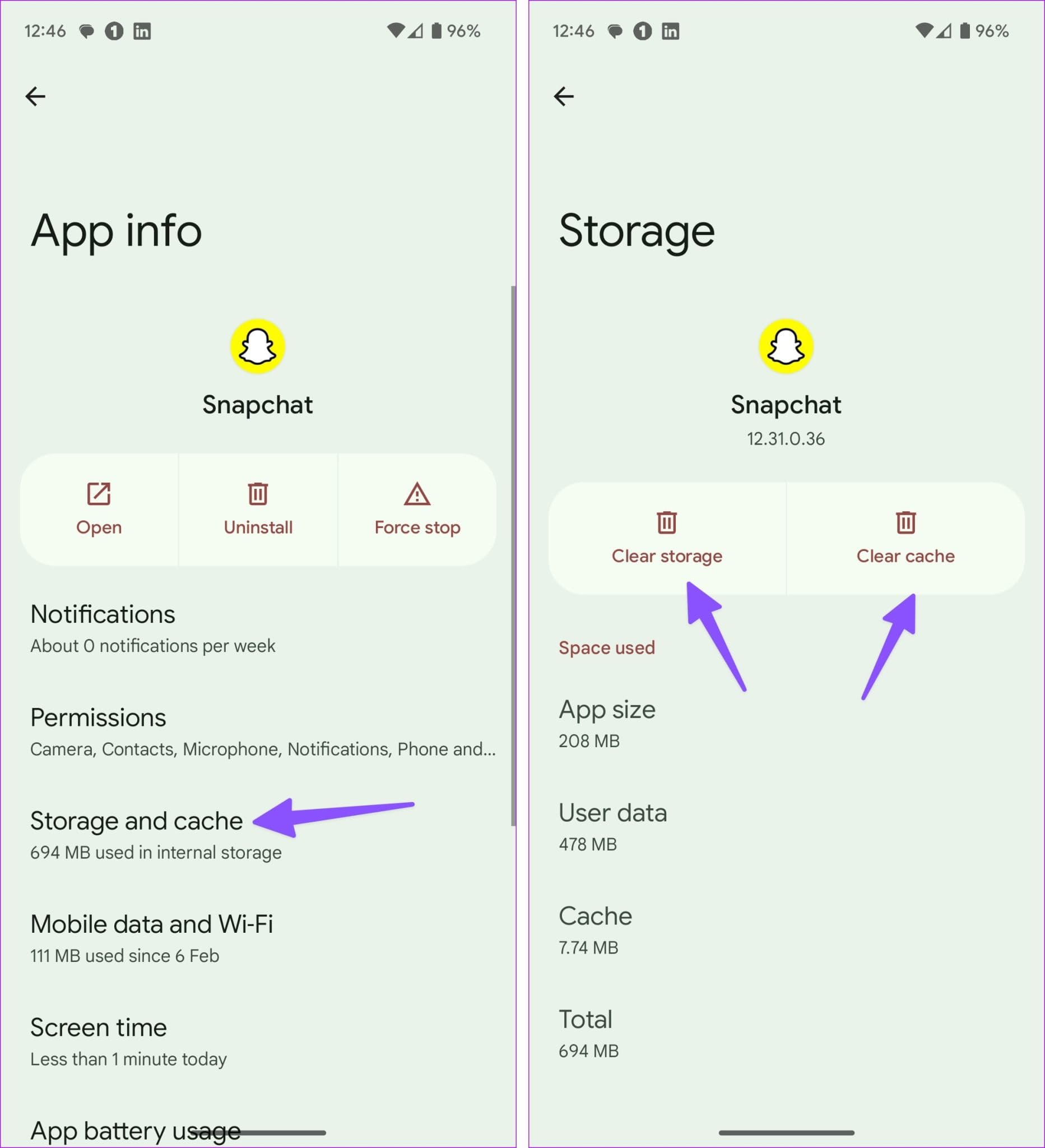
لقد قمت بإزالة جميع بيانات Snapchat من هاتفك تمامًا. يمكنك الآن تسليم الهاتف إلى صديقك أو زميلك في العمل. يعد مسح ذاكرة التخزين المؤقت لـ Snapchat أيضًا طريقة فعالة لإصلاح مشكلات التطبيقات الشائعة مثل تعطل Snapchat وعدم العمل على شبكة Wi-Fi وما إلى ذلك.
إذا كنت مرتبكًا بشأن مسح ذاكرة التخزين المؤقت Snapchat ، فتحقق من منشورنا المخصص حول الآثار المترتبة على حذف ذاكرة التخزين المؤقت.
يمكنك أيضًا التحقق من معلومات تسجيل الدخول المحفوظة على Snapchat على الأجهزة الأخرى. إذا لم يعد بإمكانك الوصول إلى هاتف صديقك ، فيمكنك استخدام هاتفك الحالي لمراجعة وإزالة الأجهزة غير الضرورية.
الخطوة 1: افتح حساب Snapchat الخاص بك وانتقل إلى الإعدادات.
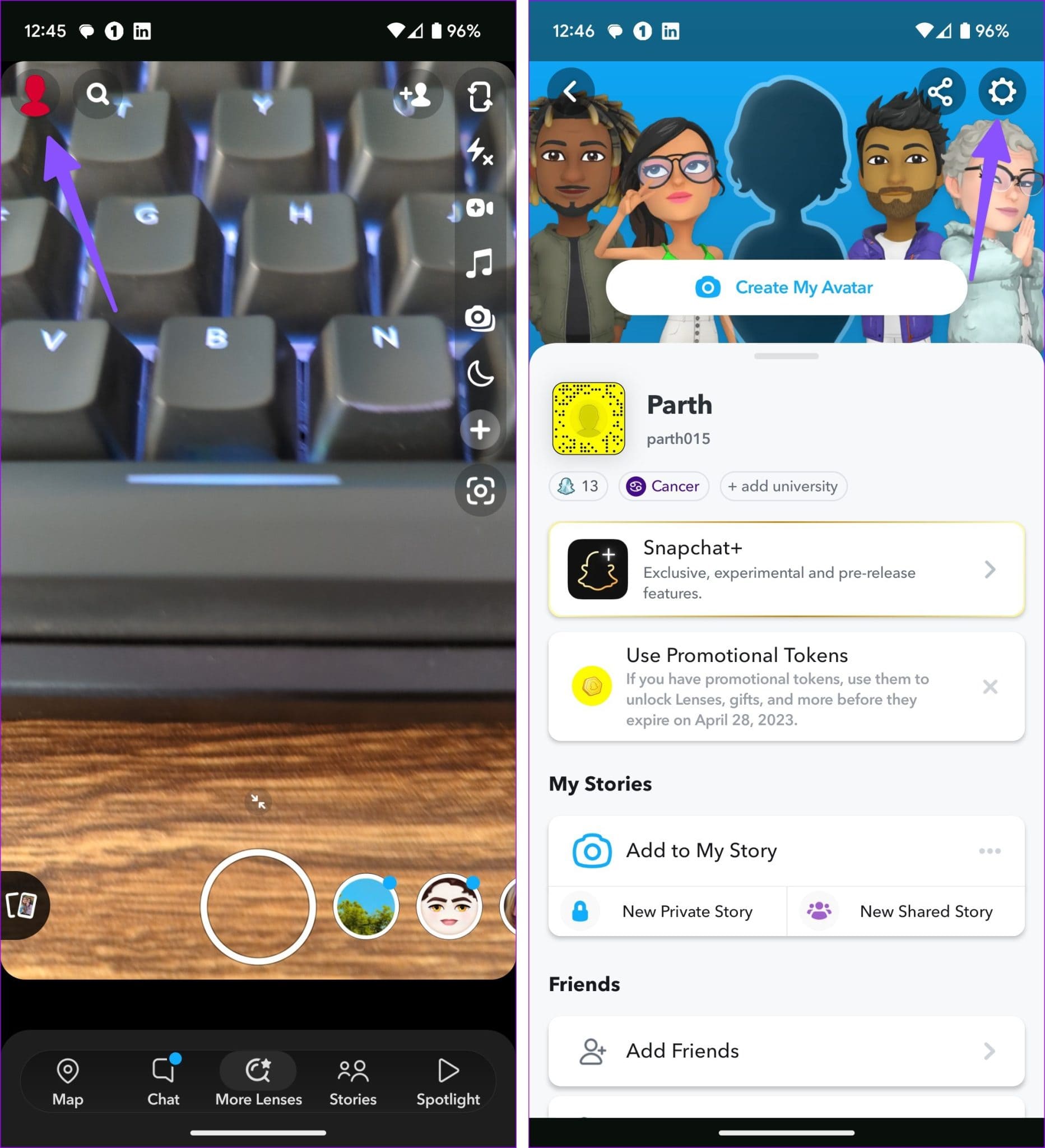
الخطوة 2: قم بالتمرير إلى معلومات تسجيل الدخول المحفوظة.
إلى الخطوة 3: يمكنك التحقق من قائمة الأجهزة حيث يتم حفظ معلومات تسجيل الدخول إلى Snapchat. انقر فوق رمز “–” بجانب الجهاز وحدد “نعم”.
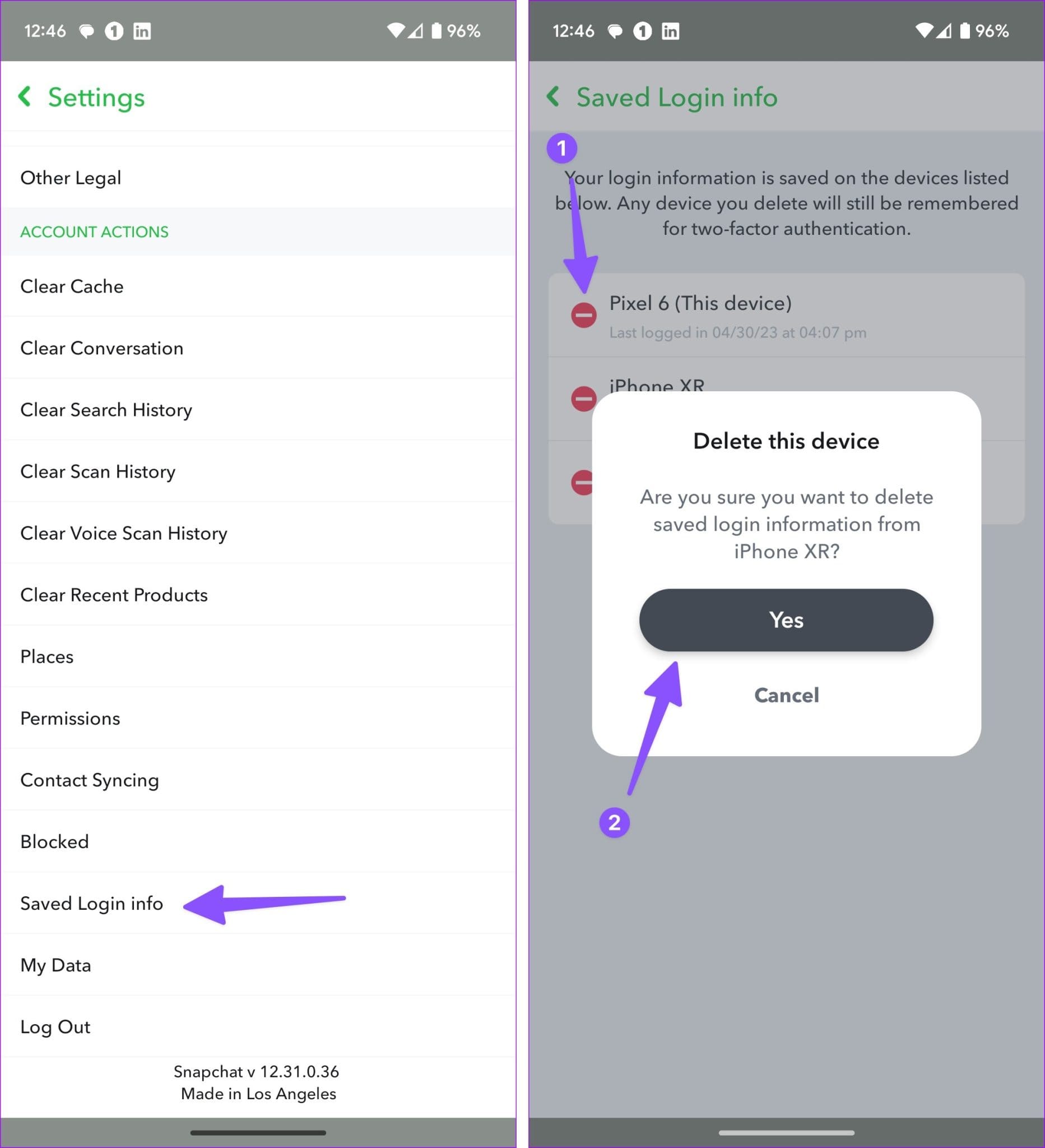
2. قم بإزالة حساب SNAPCHAT المحفوظ على IPHONE
تتوفر القدرة على إزالة حساب Snapchat المحفوظ على iPhone أيضًا. الخطوات متطابقة في الغالب مع ما سبق. لكن قائمة الإعدادات مختلفة على Snapchat لأجهزة iPhone. دعنا ننتقل إليها بسرعة.
الخطوة 1: اضغط على صورة حسابك من Snapchat Home. اضغط على الإعدادات من الزاوية العلوية اليمنى.
الخطوة 2: قم بالتمرير إلى تسجيل الخروج.
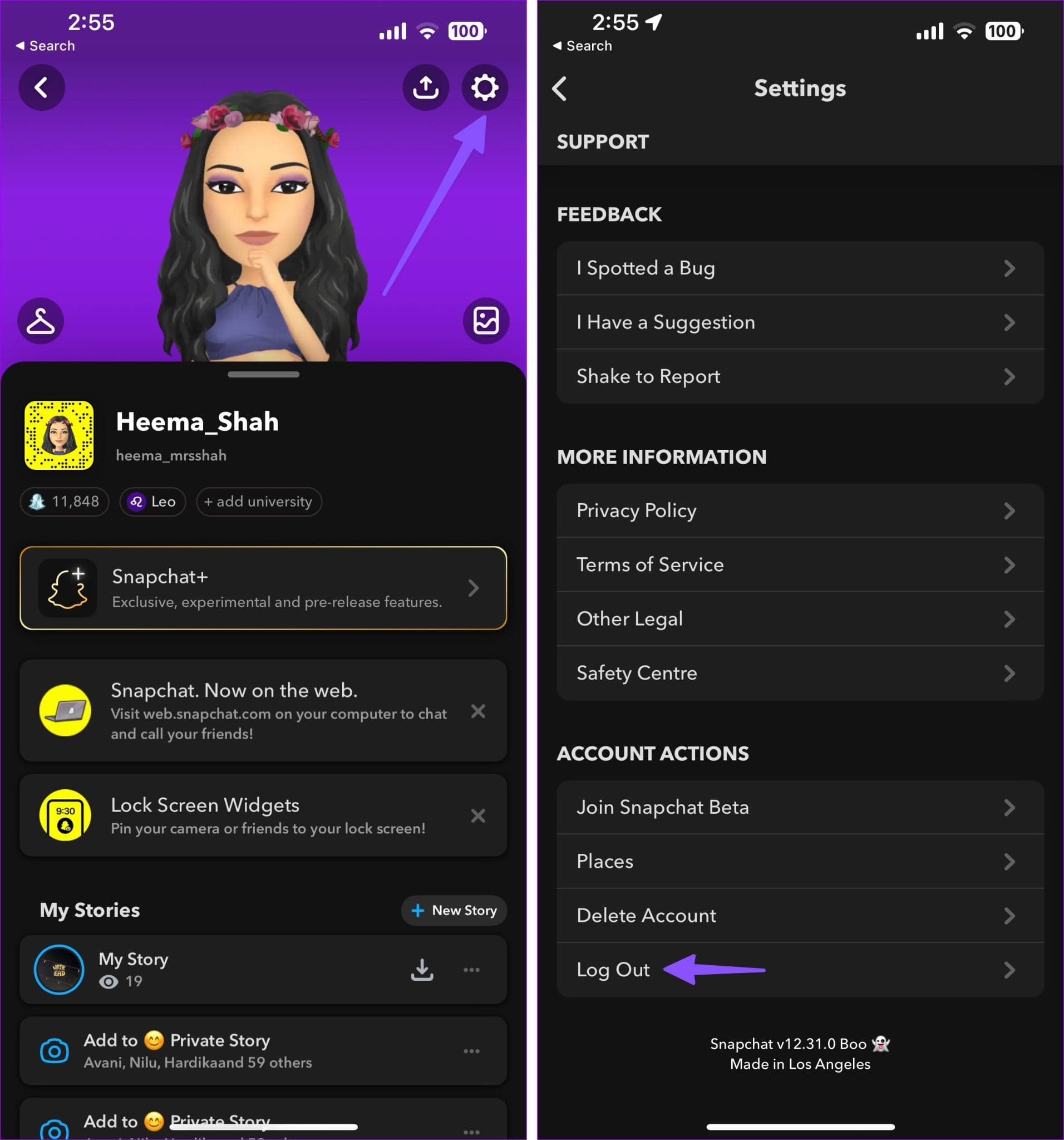
إلى الخطوة 3: قم بتسجيل الخروج من حسابك وانقر فوق إزالة الحساب من شاشة تسجيل الدخول.
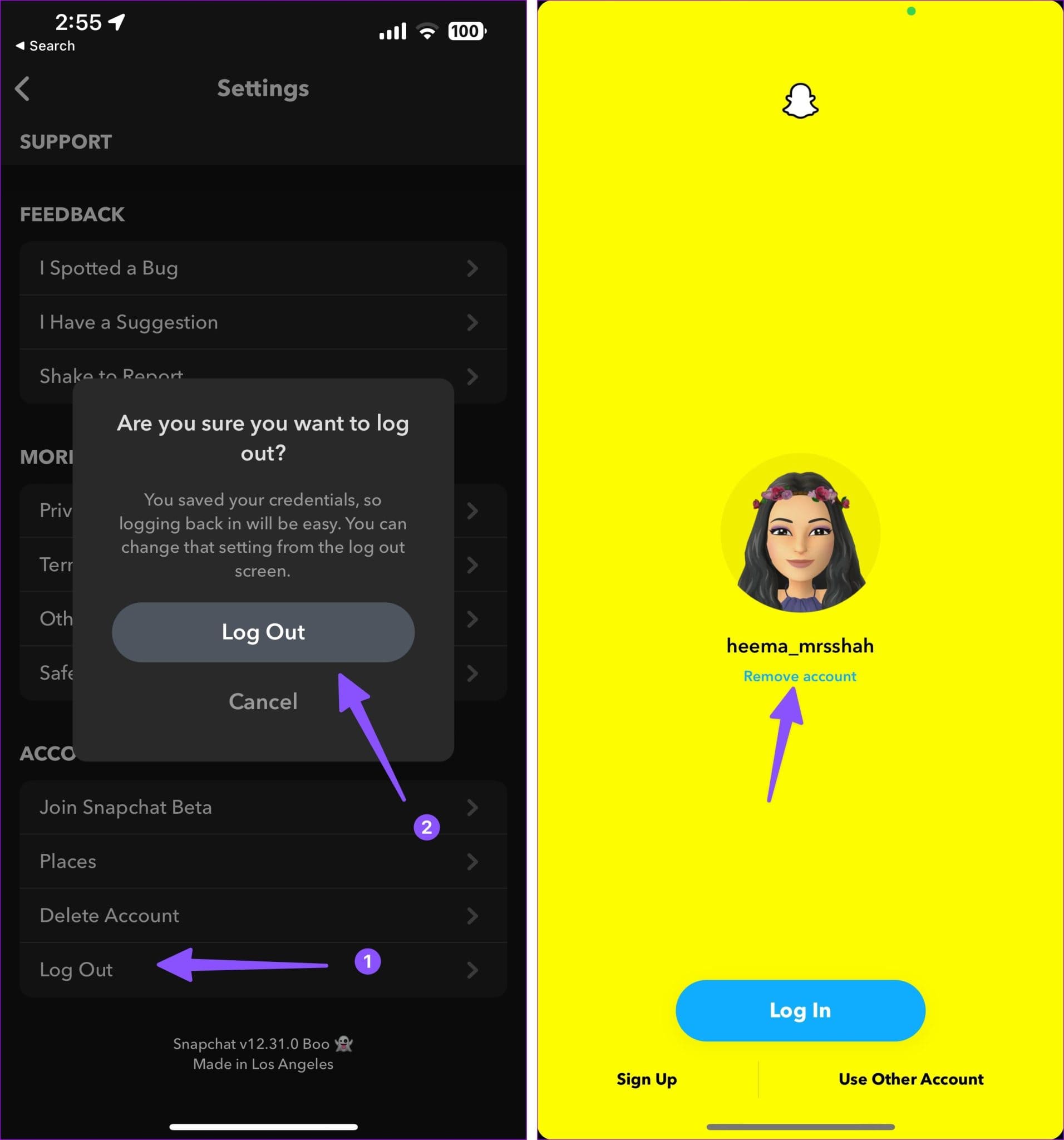
3. مراجعة وإزالة الأجهزة المحفوظة من SNAPCHAT للويب
Snapchat متاح الآن على الويب. يمكنك التحقق من منشورنا المخصص لبدء استخدام تطبيق الوسائط الاجتماعية المفضل لديك على سطح المكتب. يمكنك كتابة الرسائل والرد عليها على Snapchat وإدارة حسابك بسهولة. دعونا نتحقق من ذلك في العمل.
الخطوة 1: افتح Snapchat على الويب.
الخطوة 2: قم بتسجيل الدخول باستخدام تفاصيل حساب Snapchat الخاص بك. حدد حسابك في الزاوية العلوية اليسرى وافتح إعدادات الحساب.
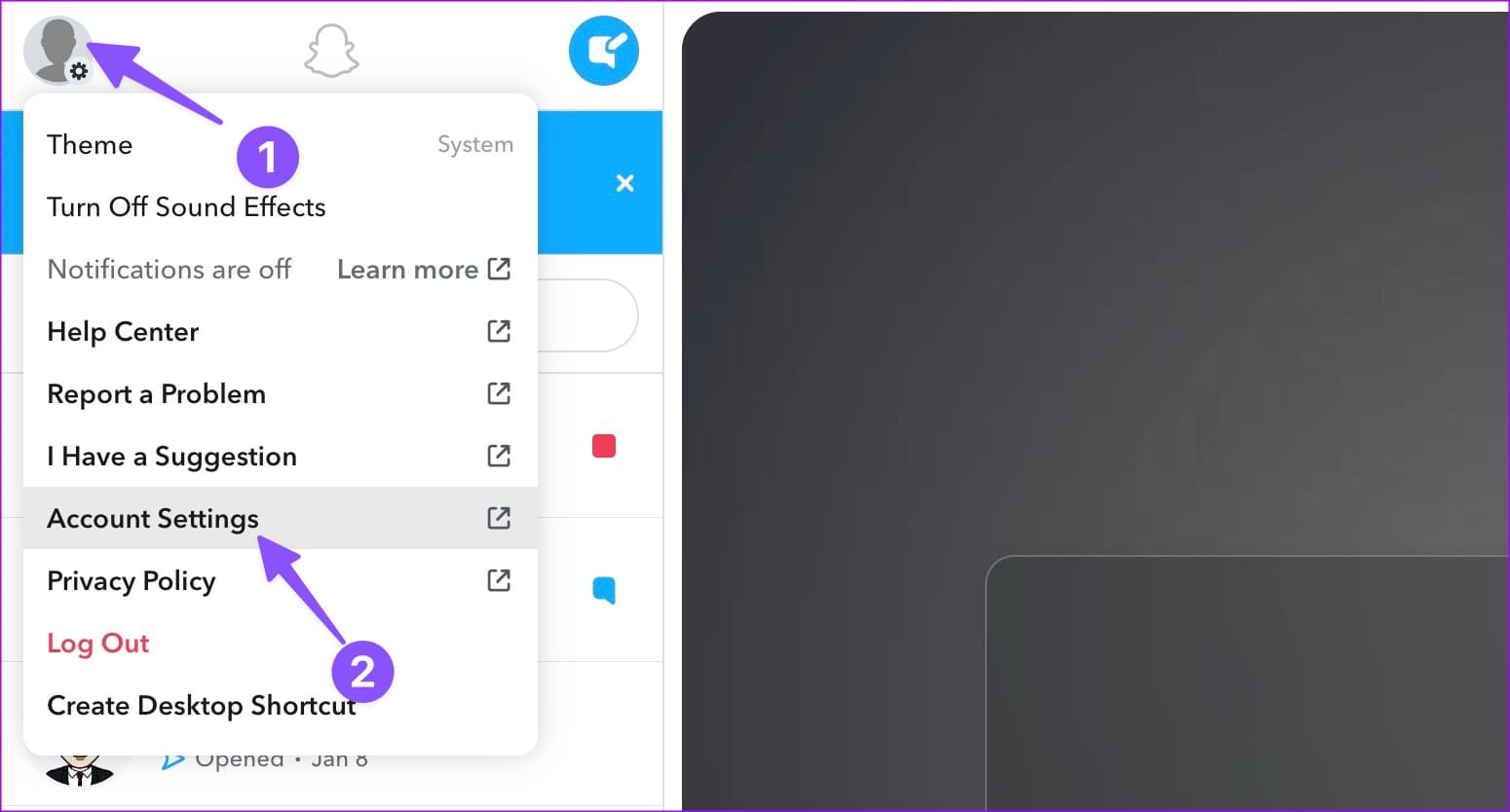
إلى الخطوة 3: حدد إدارة الأجهزة.
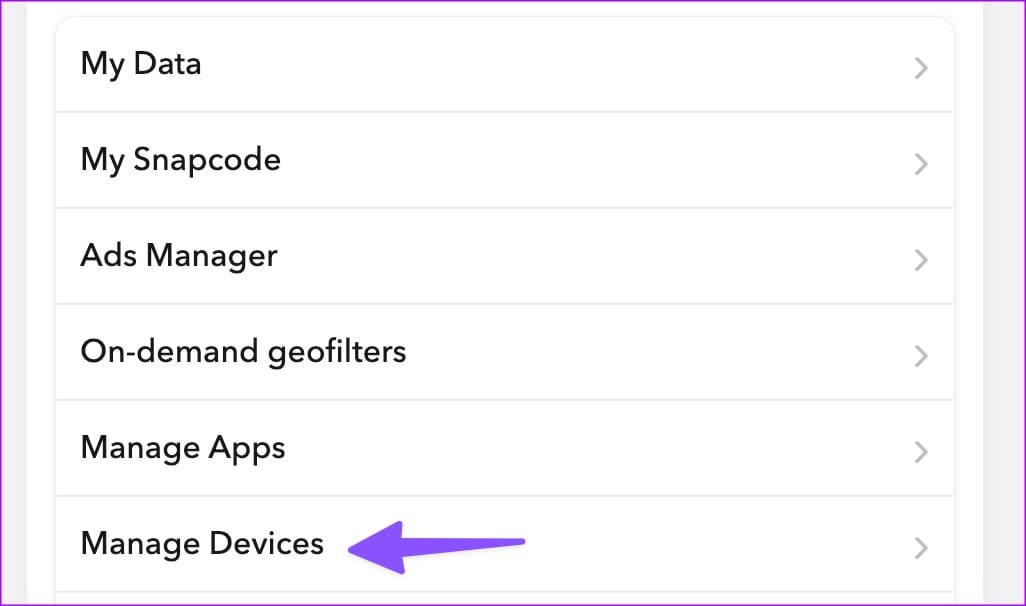
الخطوة 4: انقر فوق رمز الحذف بجانب جهاز غير معروف وحدد سحب او إبطال.
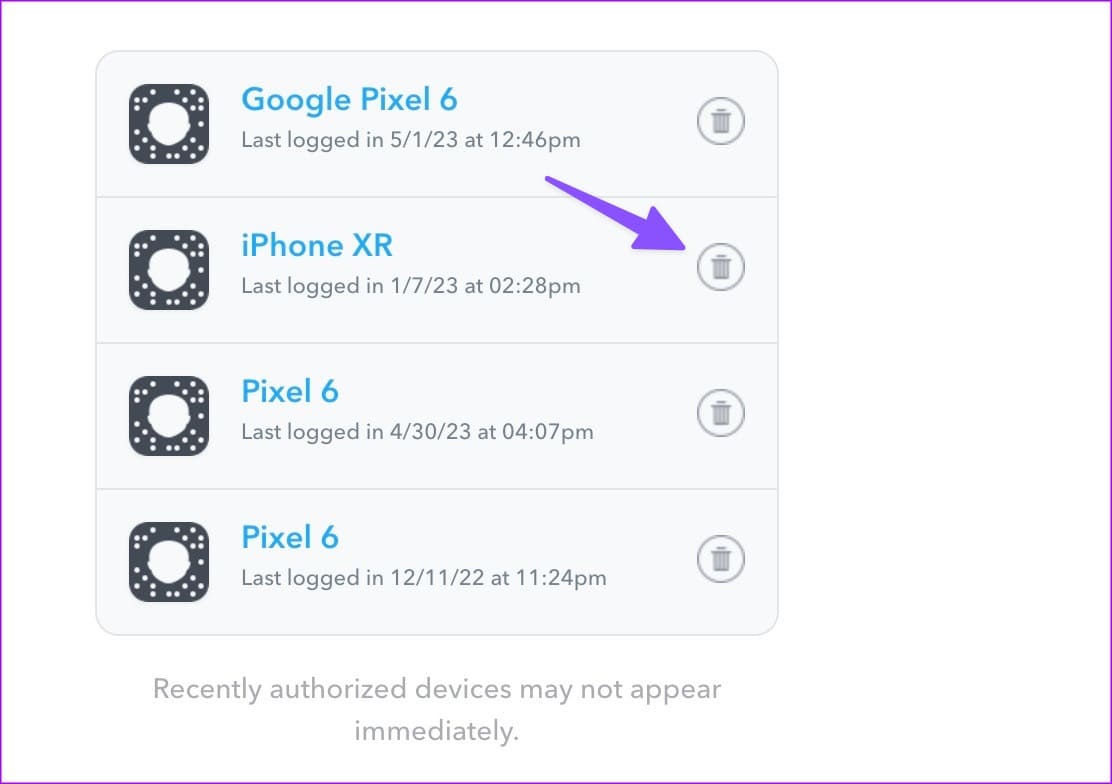
نصيحة أمنية: قم بتمكين المصادقة ذات العاملين في SNAPCHAT
إذا لاحظت بشكل متكرر محاولات تسجيل دخول غير معتادة على Snapchat ، فقم بتمكين المصادقة الثنائية لحسابك. يضيف طبقة إضافية من الأمان إلى حسابك ويساعد على منع الوصول غير المصرح به. هذا ما عليك القيام به.
الخطوة 1: افتح Snapchat على هاتفك وانتقل إلى حسابك. حدد الإعدادات.
الخطوة 2: حدد المصادقة الثنائية. اضغط على متابعة.
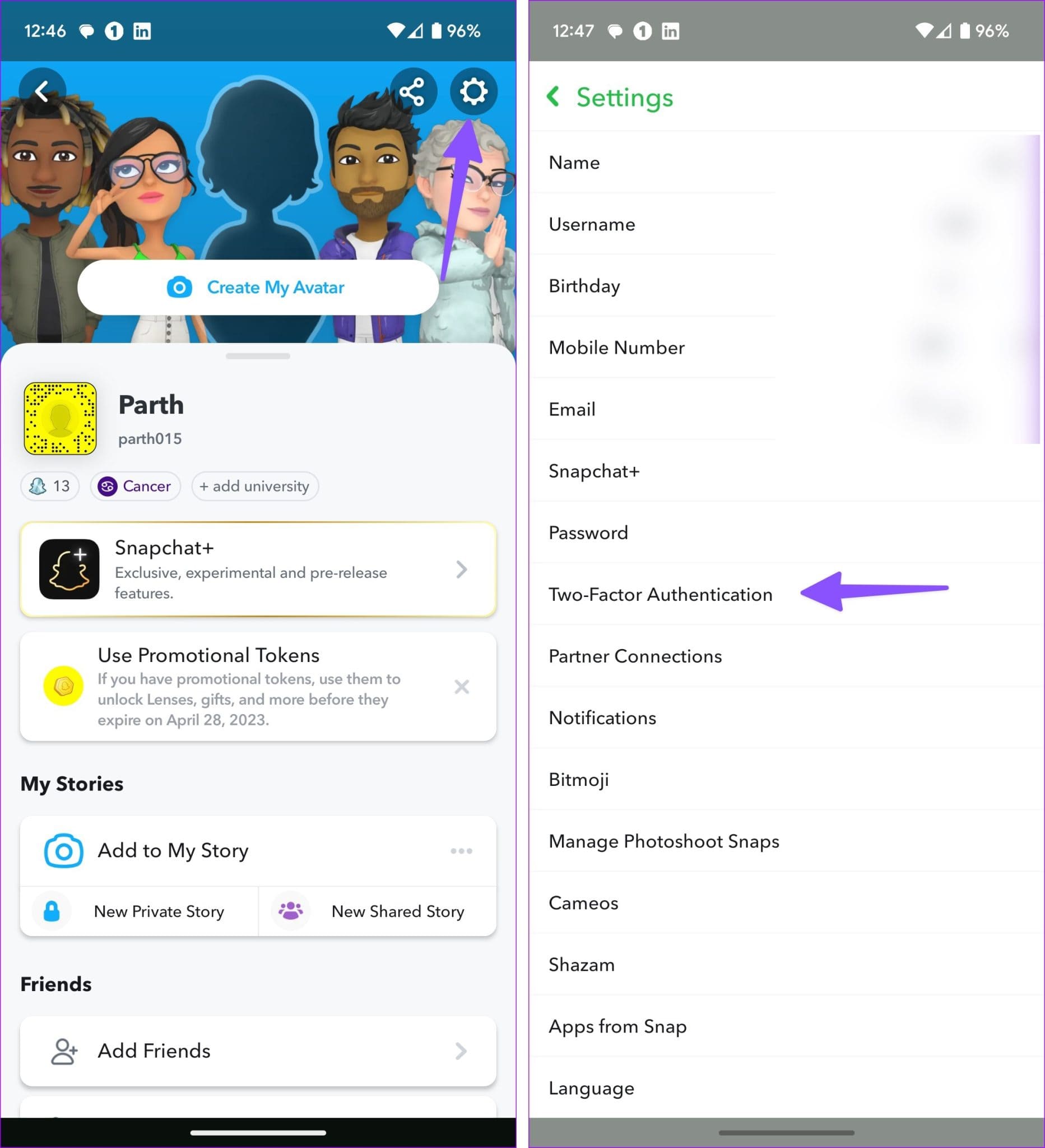
إلى الخطوة 3: يمكنك استخدام التحقق النصي أو استخدام تطبيق المصادقة. ننصح باستخدام تطبيق 2FA مخصص لإنشاء رموز المصادقة. التحقق من النص ليس آمنًا بسبب تكتيكات تبديل بطاقة SIM المتزايدة هذه الأيام.
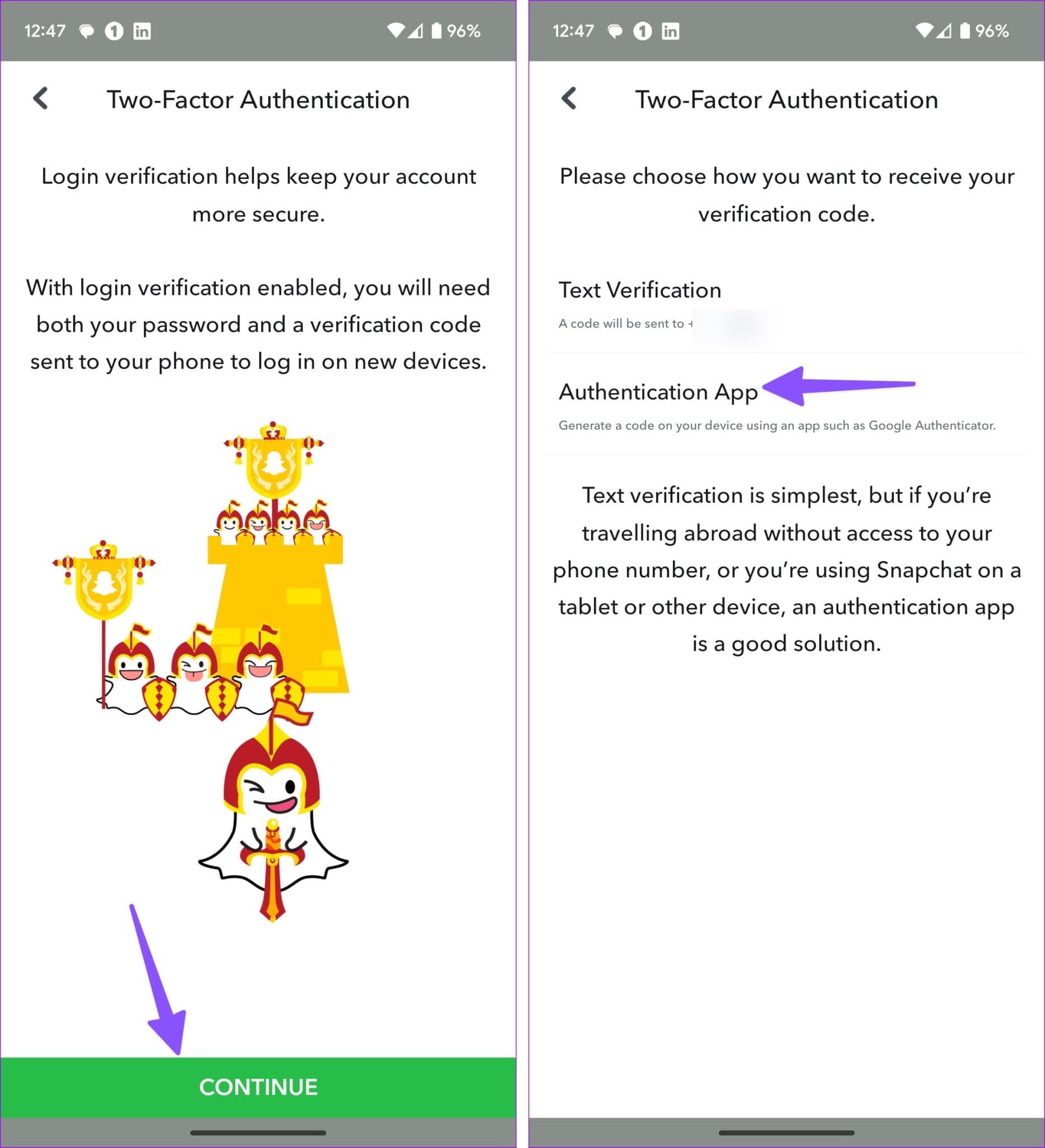
يمكنك قراءة المنشور الخاص بنا للتعرف على أفضل تطبيقات 2FA على iPhone و Android. يمكنك اتباع التعليمات التي تظهر على الشاشة لإكمال الإعداد.
إدارة حساب SNAPCHAT
لن ترغب في أن يلقي أي شخص نظرة خاطفة على رسائلك وقصصك على Snapchat. يمكنك بسهولة مراجعة حسابات Snapchat المحفوظة على العديد من الأجهزة وإزالة الحسابات غير الضرورية لحماية الحساب.
